windows10如何连接打印机设备 windows10电脑怎样连接打印机设备
更新时间:2023-05-06 10:44:24作者:runxin
我们在使用windows10电脑办公的过程中,也常常需要用到打印机设备来进行文件打印机,可是有些用户刚接触windows10系统时间不久,因此也不懂得电脑外接打印机设备的连接设置,那么windows10如何连接打印机设备呢?这里小编就来教大家windows10电脑连接打印机设备设置方法。
具体方法:
1、点击开始菜单,点击设置,点击设备,点击打印机和扫描仪,点击添加打印机和扫描仪。
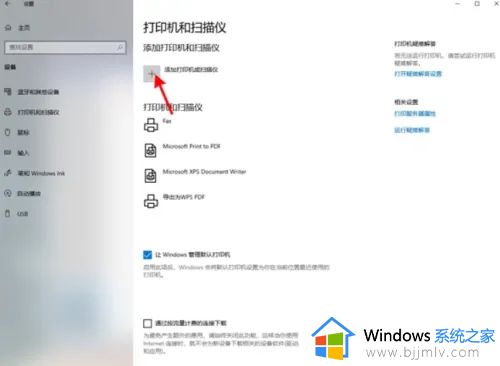
2、搜到需要添加的打印机,直接选择该打印机进行连接。如不能搜到,点击【我需要的打印机不在列表】。

3、点击使用TCP/IP地址或主机名添加打印机,点击下一步。
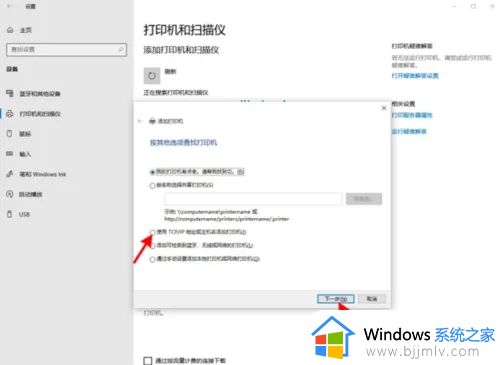
4、输入打印机的IP地址和端口名称,勾选自动选择要使用的打印机驱动程序,点击下一步,系统会自动搜索并安装需要的驱动,安装完成即可使用。
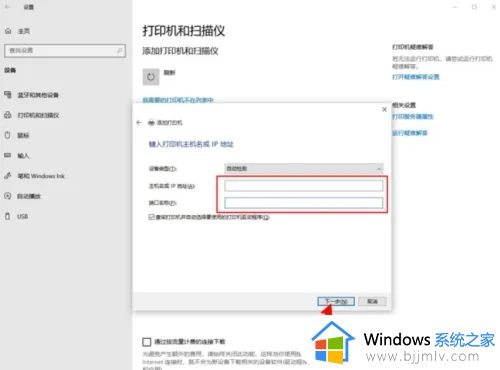
上述就是小编告诉大家的windows10电脑连接打印机设备设置方法了,有需要的用户就可以根据小编的步骤进行操作了,希望能够对大家有所帮助。
windows10如何连接打印机设备 windows10电脑怎样连接打印机设备相关教程
- win10打印机未连接怎么办 windows10打印机显示未连接如何处理
- windows10连接不上打印机如何解决 win10怎么连接不上打印机
- windows10怎么添加打印机 windows10连接打印机步骤
- 电脑win10如何连接打印机 打印机怎么连接win10电脑
- lbp2900打印机怎么连接电脑win10 lbp2900打印机如何连接电脑win10
- win10系统怎么连接其它电脑的共享打印机设备
- windows10无法连接到共享打印机请检查打印机名并重如何解决
- windows10 无法连接到打印机怎么回事?win10电脑无法连接到打印机如何处理
- win10电脑打印机怎么连接 win10电脑连接打印机步骤
- 佳能lbp2900打印机怎么连接win10电脑 佳能lbp2900打印机如何连电脑win10
- win10如何看是否激活成功?怎么看win10是否激活状态
- win10怎么调语言设置 win10语言设置教程
- win10如何开启数据执行保护模式 win10怎么打开数据执行保护功能
- windows10怎么改文件属性 win10如何修改文件属性
- win10网络适配器驱动未检测到怎么办 win10未检测网络适配器的驱动程序处理方法
- win10的快速启动关闭设置方法 win10系统的快速启动怎么关闭
热门推荐
win10系统教程推荐
- 1 windows10怎么改名字 如何更改Windows10用户名
- 2 win10如何扩大c盘容量 win10怎么扩大c盘空间
- 3 windows10怎么改壁纸 更改win10桌面背景的步骤
- 4 win10显示扬声器未接入设备怎么办 win10电脑显示扬声器未接入处理方法
- 5 win10新建文件夹不见了怎么办 win10系统新建文件夹没有处理方法
- 6 windows10怎么不让电脑锁屏 win10系统如何彻底关掉自动锁屏
- 7 win10无线投屏搜索不到电视怎么办 win10无线投屏搜索不到电视如何处理
- 8 win10怎么备份磁盘的所有东西?win10如何备份磁盘文件数据
- 9 win10怎么把麦克风声音调大 win10如何把麦克风音量调大
- 10 win10看硬盘信息怎么查询 win10在哪里看硬盘信息
win10系统推荐